Win8.1电脑网络连接无线网络受限制怎么办
Win8.1电脑网络连接无线网络受限制怎么办。经常有一些Win8.1笔记本用户会遇到连接wifi受限的情况,导致电脑无法正常上网,那该怎么解决Win8.1电脑网络连接无线网络受限制?下面跟随小编来一起来了解下具体操作方法吧。
解决Win8.1电脑网络连接无线网络受限制方法
一、首先确保Wifi无线网络可用
有时候,由于Wifi无线网络本身故障,即便可以连接,但无法上网。对于这种情况也可能会出现Win8.1连接wifi受限无法联网。如果大家Win8.1电脑无法连接Wifi无线网络,可以试试使用智能手机/平板/笔记本设备连接试试,看看是否可以上网,如果连接同样是受限,那说明是无线网络本身问题,与Win8.1系统无关。如果其他无线设备可以正常连接Wifi,说明是Win8.1电脑问题,那么继续往下看。
二、检查无线网络是否勾选“为此网络启用联邦信息处理标准”
1、打开Win8.1桌面最左下角的Windows图标上右键,然后选择打开“网络连接”,如下图所示:
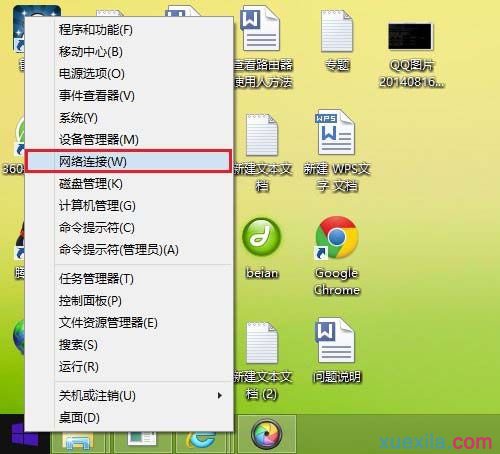
2、打开网络连接后,然后在无线网络名称中,点击右键,然后点击“状态”,如下图所示:
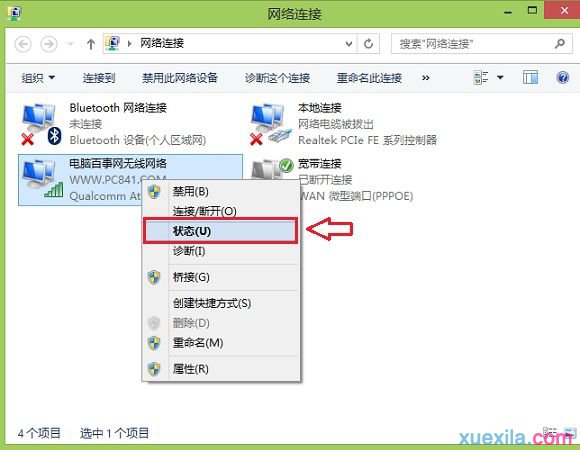
3、进入无线网络状态设置后,再依次点击“无线网络属性”,打开无线网络属性后,切换到顶部的“安全选项”,接下来再点击底部的“高级设置”,如下示意图所示:
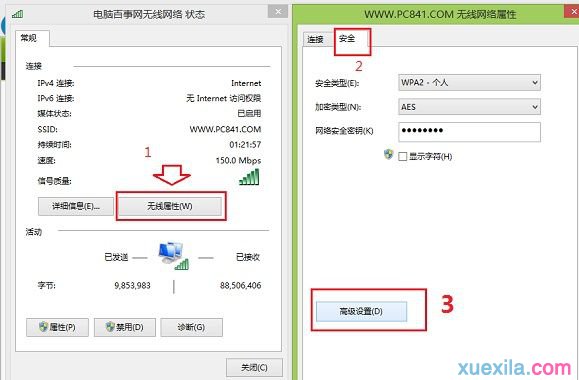
4、最后在高级设置中,勾选上“为此网络启用联邦信息处理标准”,完成后,一路点击底部的确定保存即可,如下图所示:
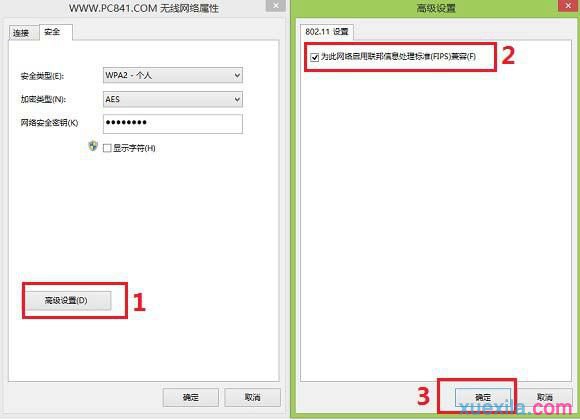
Win8.1系统默认并没有勾选上“为此网络启用联邦信息处理标准”此项,部分Win8.1连接wifi受限用户通过勾选上此项设置,成功解决Wifi无线受限或者网络不稳定的情况。
>更多相关文章
首页推荐
佛山市东联科技有限公司一直秉承“一切以用户价值为依归
- 01-11全球最受赞誉公司揭晓:苹果连续九年第一
- 12-09罗伯特·莫里斯:让黑客真正变黑
- 12-09谁闯入了中国网络?揭秘美国绝密黑客小组TA
- 12-09警示:iOS6 惊现“闪退”BUG
- 12-05亚马逊推出新一代基础模型 任意模态生成大模
- 12-05OpenAI拓展欧洲业务 将在苏黎世设立办公室
- 12-05微软质疑美国联邦贸易委员会泄露信息 督促其
- 12-05联交所取消宝宝树上市地位 宝宝树:不会对公
- 12-04企业微信致歉:文档打开异常已完成修复
相关文章
24小时热门资讯
24小时回复排行
热门推荐
最新资讯
操作系统
黑客防御




















 粤公网安备 44060402001498号
粤公网安备 44060402001498号